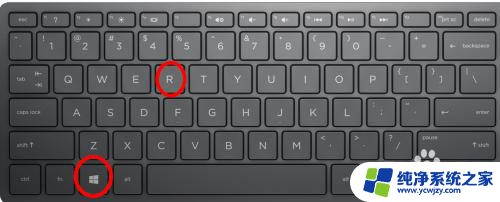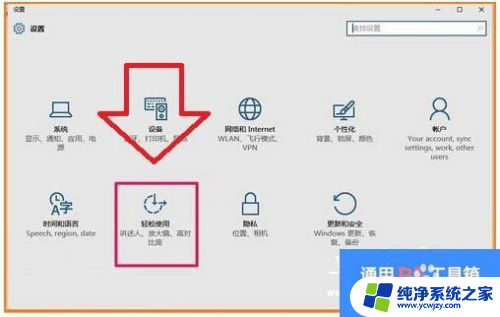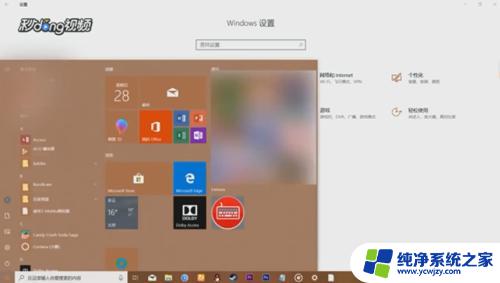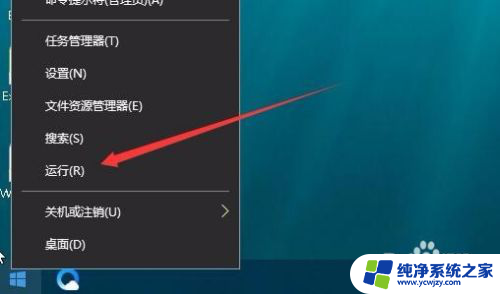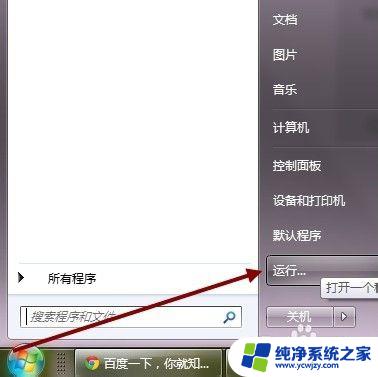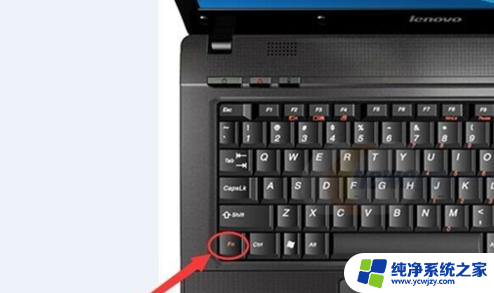怎么打开小键盘数字
更新时间:2024-04-19 14:41:19作者:xiaoliu
在使用Win10系统时,有时候我们需要快速输入数字,而小键盘数字键是一个很方便的选择,但是有些用户可能不知道如何打开小键盘数字键,或者在没有物理小键盘的情况下如何在屏幕键盘中使用小键盘数字键。下面就让我们一起来看看如何在Win10系统中打开小键盘数字键,并且在屏幕键盘中使用它吧。
具体步骤:
1.在电脑中输入快捷键“windows键+R”打开运行窗口,如图所示
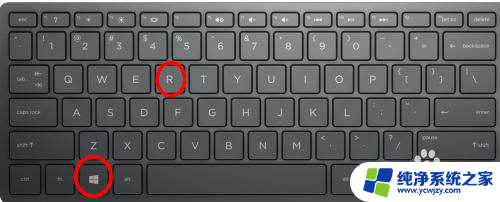
2.在运行窗口中输入“osk”打卡屏幕键盘,如图所示
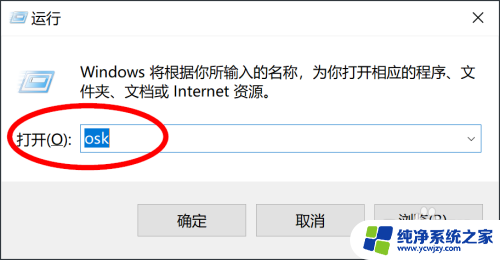
3.点击屏幕键盘中的“选项”按键,如图所示
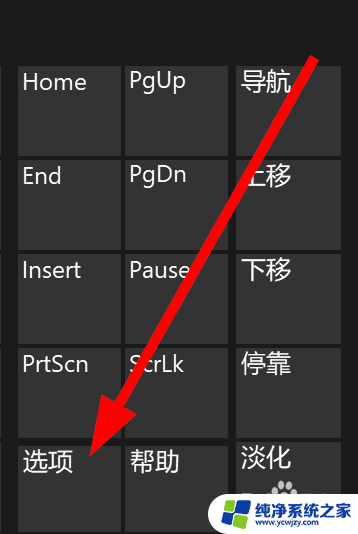
4.在弹出的窗口中,把“打开数字小键盘”复选框勾选,如图所示
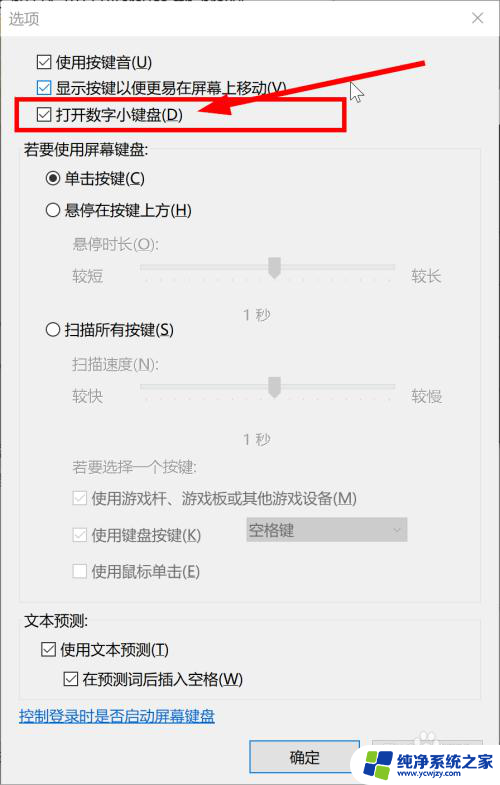
5.点解确定后,可以看到数字小键盘显示出来了,如图所示
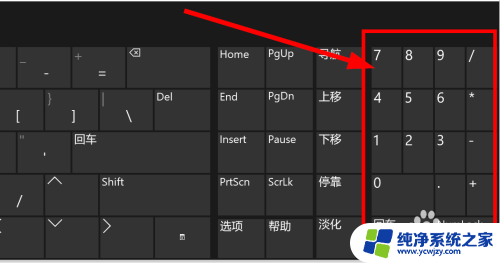
以上就是如何打开小键盘数字的全部内容,有需要的用户可以根据小编提供的步骤进行操作,希望对大家有所帮助。